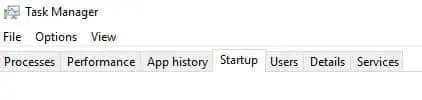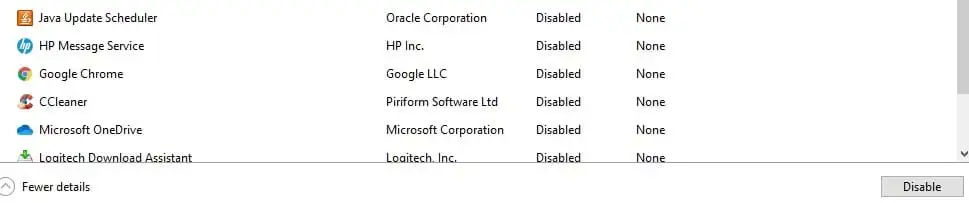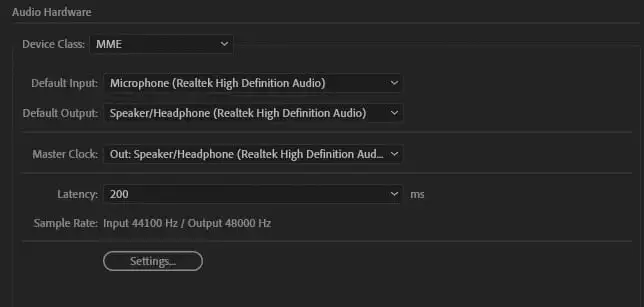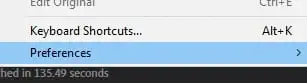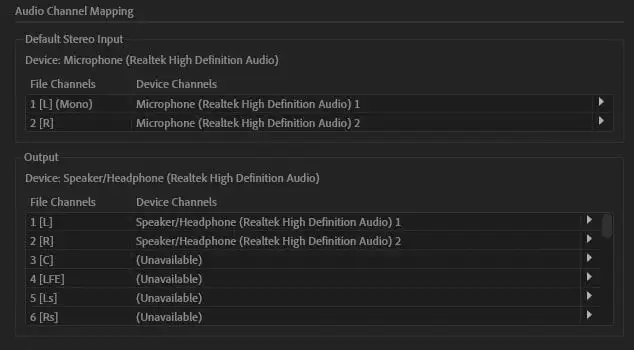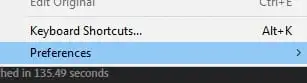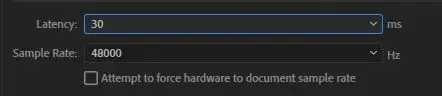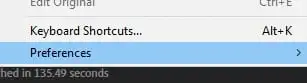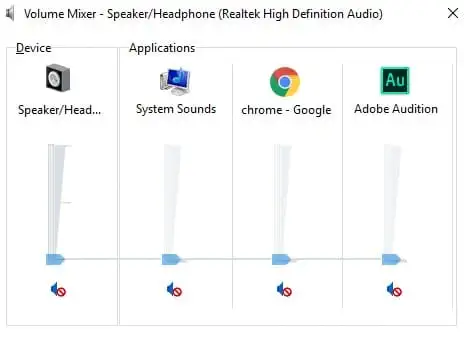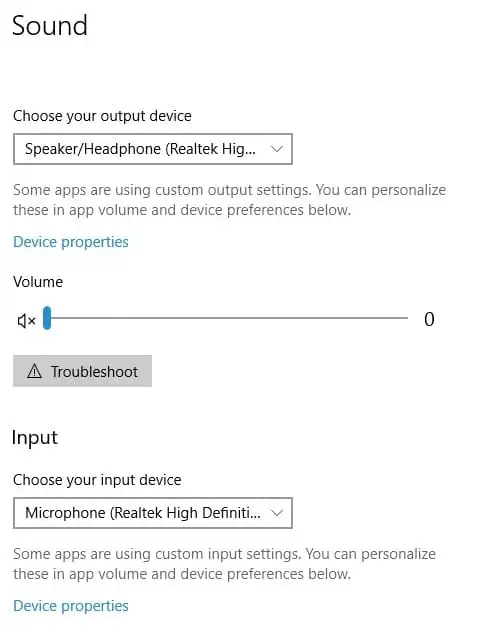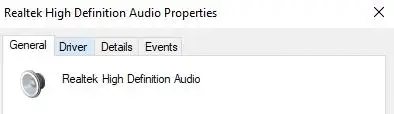Το Adobe Audition είναι ένας ψηφιακός μίκτης που μπορεί να χρησιμοποιηθεί για τη δημιουργία πρωτότυπης και remixed μουσικής. Ωστόσο, τα τεχνικά προβλήματα ενδέχεται περιστασιακά να εμποδίσουν την Adobe να αναγνωρίσει το ηχείο σας, να παίξει κομμάτια ή να εγγράψει ήχο. Σχετικά ζητήματα εγγραφής μπορεί να περιλαμβάνουν:
- Ο ήχος παρακάμπτει κομμάτια και η ακρόαση δεν εγγράφει ήχο
- Η ακρόαση δεν θα παίζει κομμάτια
- Κενές εγγραφές αρχείων ήχου
- Κατώτερη ποιότητα ήχου
Τα τεχνικά ζητήματα μπορούν να επιλυθούν πιο εύκολα με την αντιμετώπιση προβλημάτων και την προσαρμογή των ρυθμίσεων στο Adobe Audition και, στη συνέχεια, στα Windows.

Αντιμετώπιση προβλημάτων Adobe Audition
Η Adobe σάς επιτρέπει να διαμορφώνετε τις εισόδους και τις εξόδους ήχου σας και να διαμορφώνετε τις αντιστοιχίσεις των καναλιών ήχου σας. Οι ακατάλληλες αντιστοιχίσεις καναλιών είναι συχνά η πρώτη λύση για την απώλεια ήχου. Ωστόσο, είναι συνετό να βεβαιωθείτε πρώτα ότι πληρούνται οι ελάχιστες απαιτήσεις συστήματος.
Βεβαιωθείτε ότι ο υπολογιστής σας πληροί τις ελάχιστες απαιτήσεις
Το Adobe Audition ενδέχεται να μην ανταποκρίνεται καθόλου εάν δεν πληρούνται οι ελάχιστες απαιτήσεις. Το Adobe Audition διατίθεται σε τρεις διαφορετικές γεύσεις: Audition CC, Audition CS6 και Audition CS5.5. Και για τα τρία, πρέπει να πληρούνται οι ακόλουθες ελάχιστες απαιτήσεις συστήματος:
Το χειριστήριο xbox ενεργοποιείται αλλά δεν λειτουργεί
| Ελάχιστες απαιτήσεις για Windows | |
| Επεξεργαστής | Επεξεργαστής πολλαπλών πυρήνων 64 bit |
| Εμβολο | 4 γιγαμπάιτ |
| Λειτουργικό σύστημα | Έκδοση 64-bit των Microsoft Windows 10 με έκδοση 1703 ή νεότερη |
| Ανάλυση οθόνης | 1080×1920 ή μεγαλύτερο |
| Χώρος στον σκληρό δίσκο | Ελάχιστο 4 GB για εγκατάσταση |
| Υποστήριξη επιφάνειας ελέγχου | Διασυνδέσεις USB και MIDI (ανάλογα με το υλικό σας) |
| OpenGL | OpenGL 2.0 |
| Κάρτα ήχου | Πρωτόκολλο Microsoft WDM/MME, WASAPI και ASIO |
| Διαδίκτυο | Απαραίτητο για ενεργοποίηση, επικύρωση και διαδικτυακές υπηρεσίες |
Βεβαιωθείτε ότι οι άλλες εφαρμογές δεν έρχονται σε σύγκρουση με την Adobe
Εάν ο υπολογιστής σας πληροί τις ελάχιστες απαιτήσεις, ελέγξτε ότι άλλα προγράμματα δεν έρχονται σε αντίθεση με το Adobe Audition. Η Adobe απαιτεί τεράστια 4 GB μνήμης RAM και άλλα προγράμματα ενδέχεται να χρησιμοποιήσουν γρήγορα την απαιτούμενη μνήμη RAM - επηρεάζοντας αρνητικά τον ήχο και προκαλώντας πάγωμα του Adobe Audition. Ακολουθήστε αυτά τα βήματα για να αποτρέψετε την παρεμβολή άλλων εφαρμογών απενεργοποιώντας τις κατά την εκκίνηση:
πώς διορθώνετε μια μη έγκυρη διαμόρφωση ip

- Από τοΑρχήαναζήτηση μενού γιαΔιαχειριστής εργασιώνή πατήστεCtrl-Alt-Διαγραφήγια να το τραβήξει επάνω
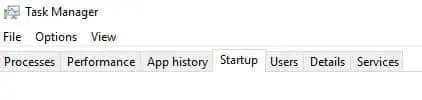
- ΣτοΔιαχειριστής εργασιώνπλοηγηθείτε στοΞεκίνααυτί
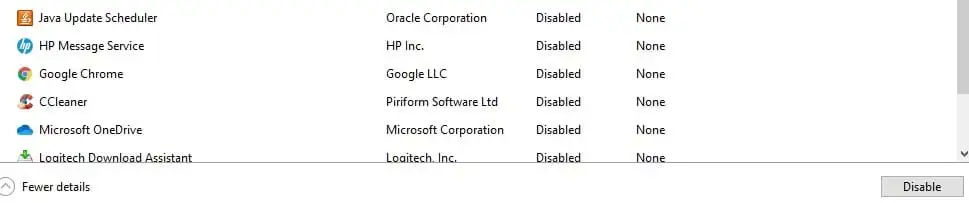
- Από τοΞεκίνακαρτέλα, απενεργοποιήστε όλα τα προγράμματα που δεν χρειάζεστε (αν δεν είστε σίγουροι, αφήστε το ενεργό).
- Κάντε επανεκκίνηση του υπολογιστή σας.
- Ενεργοποιήστε και ανοίξτεAdobe Audition. ΑνAdobe Auditionτρέχει ομαλά και παίζει ήχο, σαςΠλίθατα προβλήματα πιθανότατα προκλήθηκαν από παρεμβολές λογισμικού. ΑνοιξεΔιαχειριστής εργασιώνδημιουργήστε αντίγραφα ασφαλείας και ενεργοποιήστε ξανά τα προγράμματά σας μέχρι να βρείτε τον ένοχο. Εάν το πρόβλημά σας παραμένει άλυτο, συνεχίστε στην επόμενη ενότητα.
Βεβαιωθείτε ότι οι είσοδοι και οι έξοδοι ήχου έχουν ρυθμιστεί σωστά
Εσφαλμένες είσοδοι και έξοδοι θα μπορούσαν να εμποδίσουν την εγγραφή ήχου της Adobe Audition. Δείτε πώς μπορείτε να τα ρυθμίσετε σωστά:

- Απο εσεναAdobe Auditionμενού, επιλέξτεΕπεξεργασία
- Κάντε κύλιση προς τα κάτω στοΠροτιμήσεις
- ΕπιλέγωΓενικός
- Στο αριστερό παράθυρο, μενού, επιλέξτεΥλικό ήχου
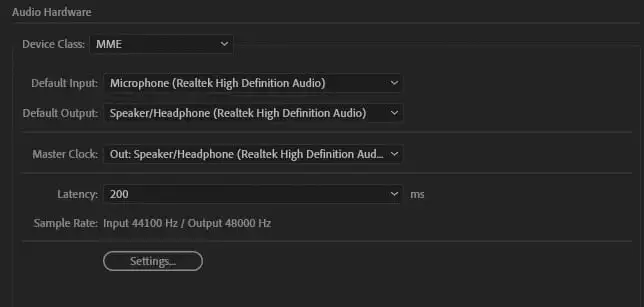
- Τα δικα σουΠροεπιλεγμένη είσοδος και έξοδοςθα εμφανιστεί το οποίο μπορείτε να αλλάξετε στη συσκευή της επιλογής σας. Το κύριο ρολόι θα πρέπει να διαβάζει το ίδιο με το δικό σαςΕισαγωγήκαιΠαραγωγή.
Βεβαιωθείτε ότι η αντιστοίχιση του καναλιού ήχου σας έχει ρυθμιστεί σωστά
Ακόμη και με σωστά ρυθμισμένες συσκευές εισόδου και εξόδου, οι συσκευές σας ενδέχεται να μην στέλνουν σήματα στη σωστή συσκευή εάν έχουν αντιστοιχιστεί σωστά. Δείτε πώς μπορείτε να αλλάξετε την αντιστοίχιση ήχου:
- Απο εσεναAdobe Auditionμενού, επιλέξτεΕπεξεργασία
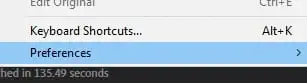
- Κάντε κύλιση προς τα κάτω στοΠροτιμήσεις
- ΕπιλέγωΓενικός
- Στο αριστερό μενού του παραθύρου, επιλέξτεΧαρτογράφηση καναλιών ήχου
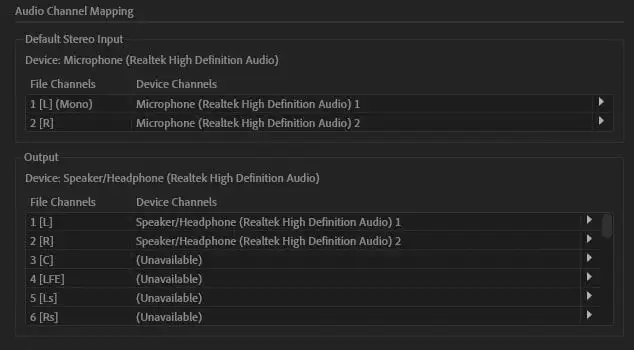
- Εδώ θα βρείτε έναΚανάλι αρχείουγια το αριστερό και το δεξί μικρόφωνο εισόδου και το αριστερό και το δεξί ηχείο εξόδου. Βεβαιωθείτε ότι έχουν ρυθμιστεί στη σωστή συσκευή, διαφορετικά δεν θα λαμβάνετε ήχο.
Επαναφορά προεπιλεγμένων ρυθμίσεων ακρόασης
Εάν το πρόβλημα με τον ήχο δεν παρουσιάστηκε προηγουμένως, η επαναφορά του Adobe Audition στις προεπιλεγμένες ρυθμίσεις του μπορεί να λύσει τα προβλήματα ήχου. Λάβετε υπόψη ότι η επαναφορά του Audition στις προεπιλογές θα καταργήσει όλες τις προεπιλογές, τα πλήκτρα πρόσβασης, τις προτιμήσεις και τις ρυθμίσεις.
Για να το κάνετε αυτό, πατήστε και κρατήστε πατημένο τοΒάρδιακλειδί όταν ανοίγετεAdobe Audition.
Άλλες ρυθμίσεις της Adobe που πρέπει να ληφθούν υπόψη
Ποιες άλλες ρυθμίσεις της Adobe πρέπει να λάβετε υπόψη;
Ο υπολογιστής είναι ενεργοποιημένος αλλά η οθόνη είναι μαύρη
Το ποσοστό δειγμάτων σας έχει οριστεί σε χαμηλό
Τα αρχεία ήχου σας θα απαιτήσουν έναν ελάχιστο ρυθμό δειγματοληψίας για να αναπαραχθούν σωστά. Για παράδειγμα, ένα κομμάτι 48.000 Hz μπορεί να παίζει άβολα ή καθόλου, εάν ο ρυθμός δειγματοληψίας υλικού έχει ρυθμιστεί στα 44.100 Hz. Ο ρυθμός δειγματοληψίας πρέπει να είναι ίσος ή μεγαλύτερος με το κομμάτι που παίζετε. Δείτε πώς να το προσαρμόσετε:
- Απο εσεναAdobe Auditionμενού, επιλέξτεΕπεξεργασία
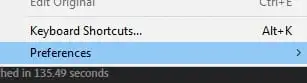
- Κάντε κύλιση προς τα κάτω στοΠροτιμήσεις
- ΕπιλέγωΓενικός
- Στο αριστερό μενού του παραθύρου, επιλέξτεΥλικό ήχου
- ΣυγουρεύομαιΠάρτε τον αποκλειστικό έλεγχο των συσκευώνέχει επισημανθεί (ή το επόμενο βήμα μπορεί να είναι γκριζαρισμένο)
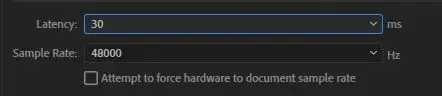
- ΣτοΥλικό ήχου,μενού σαςΡυθμός δειγματοληψίαςμπορεί να ρυθμιστεί.
Σημείωση:περιορισμοί στην κάρτα ήχου σας ενδέχεται να εμποδίσουν την επιλογή υψηλότερων ρυθμών δειγματοληψίας.
Προσαρμόστε τις ρυθμίσεις καθυστέρησης και buffer
Η καθυστέρηση ήχου μετριέται σε χιλιοστά του δευτερολέπτου (ms) και αντικατοπτρίζει το χρόνο που χρειάζεται για να ταξιδέψει ένα σήμα από την είσοδο στην έξοδο της κάρτας ήχου, το χρόνο που χρειάζεται για να μετατραπεί από αναλογικό σε ψηφιακό σήμα και το χρόνο που χρειάζεται για να δρομολογηθεί μέσω της Adobe Audition. Τα προβλήματα στην ποιότητα του ήχου ενδέχεται να παραμείνουν εάν οι ρυθμίσεις λανθάνοντος χρόνου δεν έχουν προσαρμοστεί σωστά. Γενικά μιλώντας:
- Λιγότερο από 10 ms: καλύτερο για ήχο σε πραγματικό χρόνο
- 10ms-20ms: η παρακολούθηση ήχου ενδέχεται να διακοπεί
- 20ms-30ms: ο ήχος μπορεί να καθυστερήσει σημαντικά
Η καθυστέρηση μπορεί να προσαρμοστεί, αλλά μπορεί να επηρεαστεί από περιορισμούς στην κάρτα ήχου σας. Δείτε πώς:
- Απο εσεναAdobe Auditionμενού, επιλέξτεΕπεξεργασία
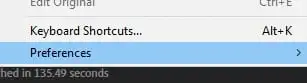
- Κάντε κύλιση προς τα κάτω στοΠροτιμήσεις
- ΕπιλέγωΓενικός
- Στο αριστερό μενού του παραθύρου, επιλέξτεΥλικό ήχου

- Προσαρμόστε το δικό σαςΑφάνειαΡυθμίσεις. Οι χαμηλότερες ρυθμίσεις θα βελτιώσουν την απόδοση εγγραφής ενώ οι υψηλότερες ρυθμίσεις θα βελτιώσουν τις ρυθμίσεις αναπαραγωγής.
Προσαρμόστε τις ρυθμίσεις των Windows
Εάν το Adobe Audition δεν καταφέρει να επιλύσει τα προβλήματα ήχου, προσπαθήστε να αντιμετωπίσετε τα ίδια τα Windows κάνοντας πρώτα μια επανεκκίνηση. Εάν ο ήχος συνεχίζει να ανεβαίνει, συνεχίστε.
Καταργήστε τη σίγαση του ήχου του συστήματός σας
Ο ήχος του συστήματος των Windows μπορεί να έχει τεθεί αθέλητα σε σίγαση. Βεβαιωθείτε ότι τα ηχεία σας δεν είναι επίσης σε σίγαση. Δείτε πώς μπορείτε να επαληθεύσετε τις ρυθμίσεις ήχου:
γιατί τα airpods μου συνδέονται όταν είναι μέσα στη θήκη

- Από τοΑρχήαναζήτηση μενού γιαΡυθμίστε την ένταση του συστήματος
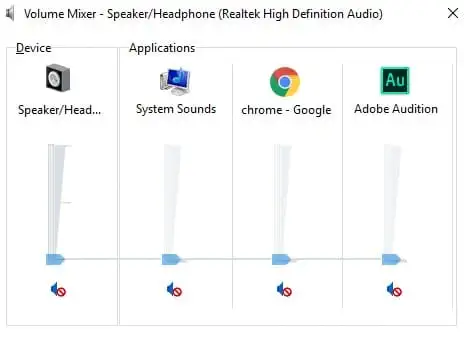
- οΜίκτης έντασης ήχουθα ανοίξει, τώρα βεβαιωθείτε ότι έχετεΗχείακαιAdobe Auditionείναι και οι δύο χωρίς σίγαση
Εάν η σίγαση των προγραμμάτων σας δεν είναι δυνατή και εξακολουθείτε να αντιμετωπίζετε πρόβλημα ήχου, ενδέχεται να υπάρχει πρόβλημα με τις εισόδους και τις εξόδους των Windows.
το ασύρματο πληκτρολόγιο δεν πληκτρολογεί
Βεβαιωθείτε ότι οι είσοδοι και οι έξοδοι ήχου των Windows έχουν ρυθμιστεί σωστά
Εάν ο υπολογιστής σας εξακολουθεί να αποτυγχάνει να παράγει ήχους μετά την κατάργηση της σίγασης των στοιχείων του λογισμικού σας, ενδέχεται να έχει ρυθμιστεί λάθος συσκευή στις εισόδους και τις εξόδους του συστήματός σας. Δείτε πώς μπορείτε να το διορθώσετε:

- ΑπόΑρχή,αναζητήστε και κάντε κλικΡυθμίσεις
- Από τοΡυθμίσειςεπιλογή μενούΣύστημα
- Από το αριστερό παράθυρο μενού επιλέξτεΉχος
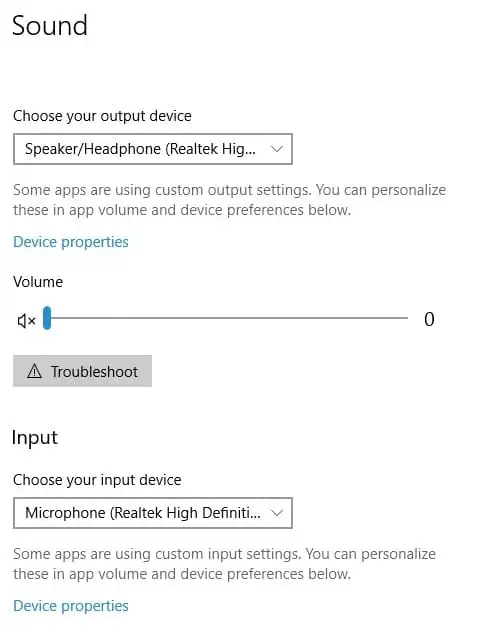
- Από τα αναπτυσσόμενα μενού επιλέξτε το δικό σαςΕισαγωγήκαιΠαραγωγήσυσκευές (μπορεί επίσης να ρυθμιστεί η ένταση τους)
Επανεγκαταστήστε τα προγράμματα οδήγησης
Τελευταίο αλλά εξίσου σημαντικό, ένα ελαττωματικό πρόγραμμα οδήγησης θα μπορούσε να επηρεάσει την ποιότητα και την ικανότητα ακρόασης οποιουδήποτε ήχου. Αν και συνιστούμε τις αυτόματες ενημερώσεις προγραμμάτων οδήγησης , μπορείτε να εγκαταστήσετε ξανά τα προγράμματα οδήγησης ήχου του υπολογιστή σας και με μη αυτόματο τρόπο:

- Από τοΑρχήαναζήτηση μενού γιαΔιαχειριστή της συσκευής-> Κάντε κλικΔιαχειριστή της συσκευής
- Από τα στοιχεία μενού επιλέξτεΕλεγκτές ήχου, βίντεο και παιχνιδιώνστη συνέχεια επιλέξτε τη συσκευή ήχου σας
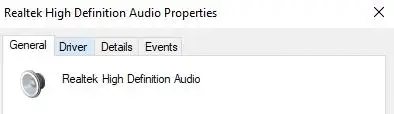
- Πλοηγηθείτε στοΟδηγόςκαρτέλα και επιλέξτεΑπεγκατάσταση συσκευής
Κάντε επανεκκίνηση του υπολογιστή σας και τα Windows θα πρέπει να επανεγκαταστήσουν αυτόματα τα προγράμματα οδήγησης.
Ας συνεχίσουμε να λειτουργεί ο ήχος Adobe Audition
Όταν το Audition δεν εγγράφει ήχο ή δεν μπορεί να παίξει κομμάτια, μπορεί να είναι προβληματικό και συχνά να προκύψει από προβλήματα λογισμικού ή υλικού. Μετά την αντιμετώπιση προβλημάτων των ρυθμίσεων Adobe και Windows, μπορεί να διαπιστώσετε ότι ο ήχος σας όχι μόνο λειτουργεί καθαρά, αλλά και το πρόγραμμά σας εκτελείται λίγο πιο γρήγορα.
Απλώς θυμηθείτε, εάν η Audition δεν θα παίξει κομμάτια, φροντίστε να ελέγξετε πρώτα τις ρυθμίσεις σας. Οι ρυθμίσεις μπορούν συχνά να αλλάξουν κατά λάθος και σίγουρα δεν θέλετε να στέλνετε ήχο σε λάθος συσκευή. Το λογισμικό βελτιώνεται συνεχώς, επομένως φροντίστε να διατηρείτε ενημερωμένα και τα προγράμματα οδήγησης ήχου.
Για να γλιτώσετε από πονοκεφάλους και να διατηρήσετε τις συσκευές ήχου σας σε άριστη κατάσταση, προτείνουμε το Help My Tech για όλες τις ανάγκες του προγράμματος οδήγησης της συσκευής ήχου. Help My Tech αυτόματη ενημέρωση μικρό κρατά ενημερωμένα τα προγράμματα οδήγησης, ώστε να μπορείτε να συνεχίσετε να μιξάρετε μουσική.